
Powszechny format PDF jest tworzony do przechowywania dokumentów tekstowych i graficznych. Jest to wygodne do drukowania i zapisywania na komputerze, ale w zwykłym sposobie ich nie edytują. W tym artykule opiszemy, jak podłączyć kilka plików do jednego za pomocą usług online.
Opcje Unii
Operacja klejenia jest dość prosta. Pobierasz pliki do usługi, po czym dzieje się ich łączenie. Proces nie zawiera żadnych dodatkowych ustawień, z wyjątkiem określenia sekwencji. Po prostu strony ze wszystkich plików należą do jednego dokumentu. Niektóre usługi podczas procesu przetwarzania są zdolne do wyświetlania zawartości stron, w przeciwnym razie są zasadniczo podobne. Rozważmy, rozważmy kilka witryn, które oferują taką usługę za darmo.Metoda 1: Pdfmerge
Ta usługa jest w stanie połączyć kilka pdfów raczej szybko i wygodnie. Możliwe jest początkowo dodawanie 4 plików, a jeśli to konieczne, możesz klejować i więcej. Aby przeprowadzić tę operację, musisz wykonać następujące czynności.
Idź do usługi PDFMERGE
- Idąc na stronę, naciśnij przycisk "Wybierz plik" i wybierz Dokumenty do przetwarzania.
- Następnie kliknij przycisk "Połącz!".

Usługa zrobi swoją pracę, po czym urządzenie automatycznie zacznie pobierać.
Metoda 2: ConvertonLineFree
Ta strona ma szczególne podejście do wdrożenia operacji kombinacji. Przed pobraniem na stronę do klejenia będziesz musiał umieścić dokumenty w archiwum zip.
Idź do usługi ConvertonlineFree
- Kliknij "Wybierz plik", aby ustawić lokalizację archiwum.
- Po zakończeniu pobierania kliknij "Połącz".

Aplikacja internetowa będzie podłączyć pliki i automatycznie zacznie ładować połączone dokument do komputera.
Metoda 3: Ilovepdf
Ta strona jest w stanie przesyłać PDF z PC i Cloud Services Dropbox i Google Drive. Możliwe jest również wyświetlenie zawartości każdego pliku przed przetworzeniem.
Idź do serwisu ILovepdf
Aby rozpocząć procedurę, wykonaj następujące kroki:
- Kliknij przycisk "Wybierz Pliki PDF" i określ adres do dokumentów.
- Po tym kliknięciu "Połącz PDF".
- Następnie pobierz podłączony dokument za pomocą przycisku "Pobierz połączenie PDF".


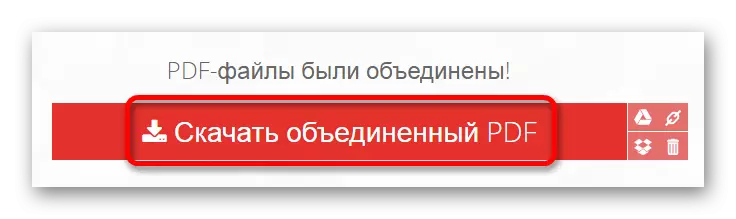
Metoda 4: PDF2Go
Ta usługa ma również funkcję pobierania plików z usług Cloud i umożliwia wybranie sekwencji kombinowanej przed rozpoczęciem przetwarzania.
Idź do usługi PDF2Go
- Na stronie aplikacji internetowej wybierz Dokumenty, klikając przycisk "Załaduj lokalne pliki".
- Następnie określ sekwencję, w której muszą być scalone i kliknij "Zapisz zmiany".
- Po zakończeniu usługi konwersji kliknij przycisk "Pobierz", aby zapisać klejony plik.
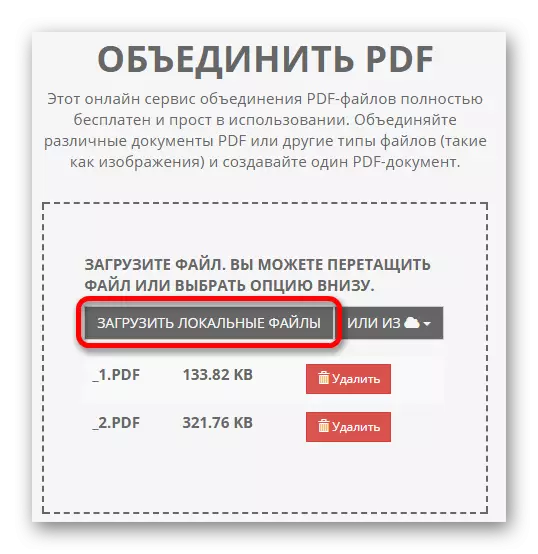
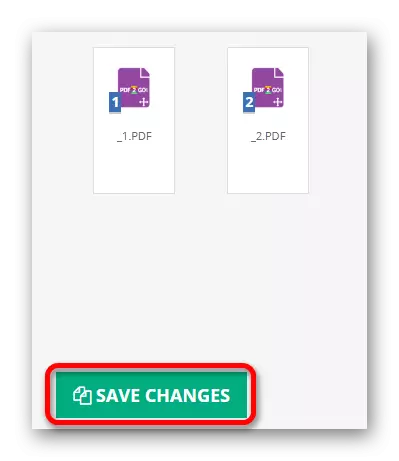
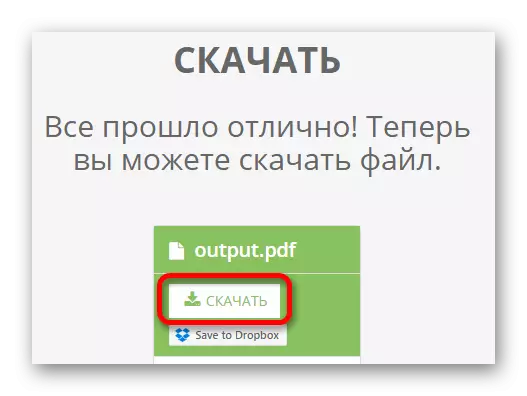
Metoda 5: PDF24
Ta strona zapewnia również możliwość zmiany sekwencji scalania i jest w stanie wysłać przetworzony wynik pocztą.
Idź do usługi PDF24
- Kliknij napis "Przeciągnij pliki tutaj lub.", Aby wybrać dokumenty do klejenia.
- Następnie określ żądaną sekwencję i kliknij przycisk "Combine Pliki".
- Na końcu procesu można pobrać gotowy plik PDF do komputera za pomocą przycisku "Pobierz" lub wyślij go pocztą.
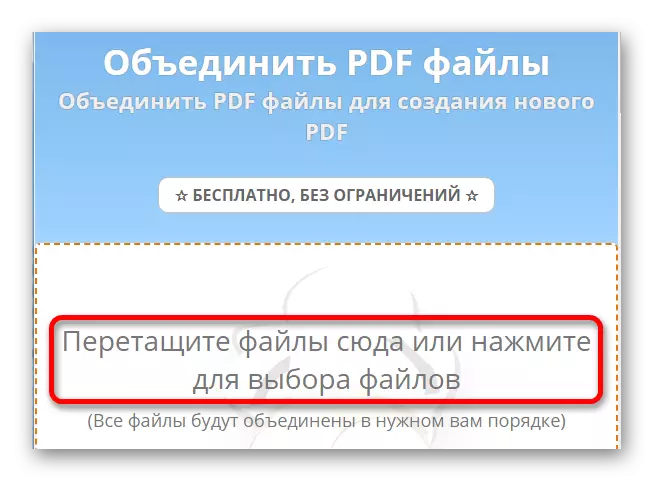
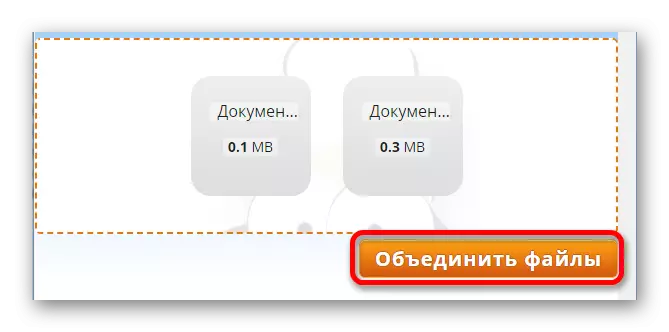
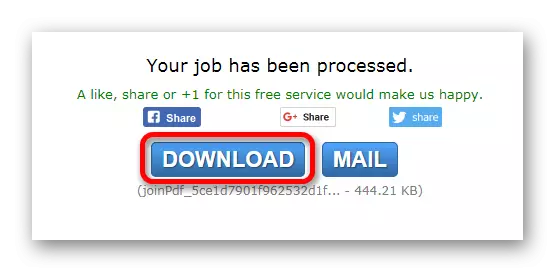
Zobacz także: Łączymy dokumenty PDF
Z pomocą usług internetowych można szybko przykleić pliki PDF nie tylko z komputera, ale także przy użyciu słabych urządzeń (w tym tabletów lub smartfonów), ponieważ cała operacja jest wykonywana na samym miejscu. Może to być bardzo wygodne, jeśli musisz wykonać tę procedurę, ale komputer nie jest pod ręką. Wszystkie usługi opisane w artykule są bardzo łatwe w użyciu i dowiedzieć się, jak łączyć pliki, nie będzie dużo pracy.
